Actualización de una dirección IP pública mediante Azure Portal
Importante
El 30 de septiembre de 2025 se retirarán las direcciones IP públicas del SKU Básico. Para obtener más información, consulte el anuncio oficial. Si actualmente usa direcciones IP públicas del SKU Básico, asegúrese de actualizar a direcciones IP públicas de SKU Estándar antes de la fecha de retirada.
Las direcciones IP públicas de Azure se crean con una SKU básica o estándar. La SKU determina su funcionalidad, lo que incluye el método de asignación, la compatibilidad con características y los recursos a los que se pueden asociar.
En este artículo, aprenderá a actualizar en Azure Portal la dirección IP pública de una SKU básica estática a una SKU estándar.
Requisitos previos
- Una cuenta de Azure con una suscripción activa. cree una de forma gratuita.
- La dirección IP pública de una SKU básica estática en la suscripción. Para más información, consulte Creación de una dirección IP pública básica de SKU mediante Azure Portal.
Actualización de una dirección IP pública
En esta sección, iniciará sesión en Azure Portal y actualizará la dirección IP pública de una SKU básica estática a la SKU estándar.
Para actualizar una IP pública básica, no se puede asociar con ningún recurso. Para más información, consulte Visualización, modificación de la configuración o eliminación de una dirección IP pública para aprender a desasociar una dirección IP pública.
Importante
En la mayoría de los casos, las IP públicas actualizadas con una SKU de nivel Básico a Estándar continúan sin tener zonas de disponibilidad. Esto significa que no se pueden asociar a un recurso de Azure que tenga redundancia de zona o que esté vinculado a una zona especificada previamente en regiones en las que se ofrezca esta posibilidad. (En raras ocasiones, cuando la IP pública del nivel Básico tiene asignada una zona específica, conservará esta zona cuando se actualice al nivel Estándar).
Nota
Si tiene varias direcciones IP públicas de SKU básicos conectadas a una máquina virtual, es posible que sea más fácil usar el script de actualización.
Inicie sesión en Azure Portal.
En el cuadro de búsqueda que aparece en la parte superior del portal, escriba IP pública.
En los resultados de la búsqueda, escriba Direcciones IP públicas.
En Direcciones IP públicas, seleccione myBasicPublicIP o la dirección IP que desea actualizar.
Seleccione el banner de actualización en la parte superior de la sección de información general de myBasicPublicIP.
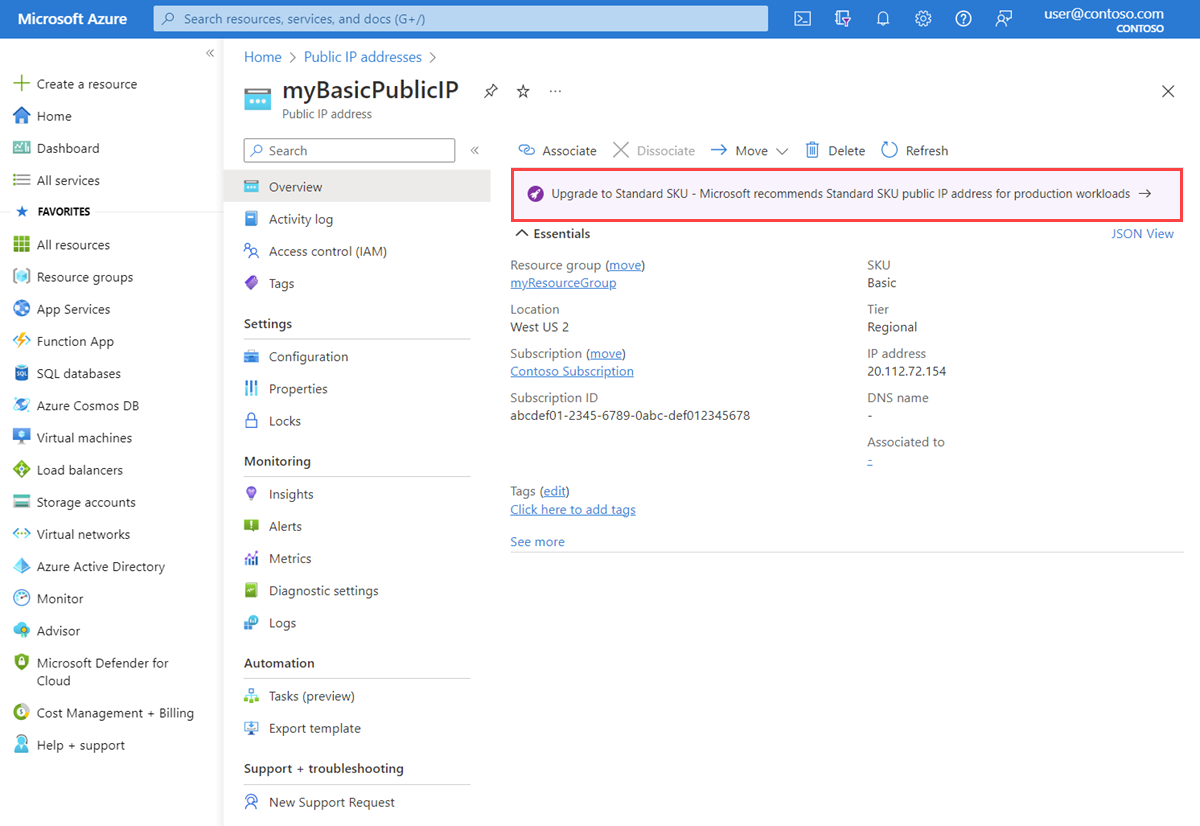
Nota
La IP pública básica que va a actualizar debe tener una asignación estática. Recibirá la advertencia de que la IP no se puede actualizar si intenta actualizar una dirección IP asignada dinámicamente. Cambie la asignación de dirección IP a estática antes de actualizar.
Active la casilla Confirmo y después seleccione Actualizar.
Advertencia
No se puede revertir la actualización de una IP pública básica a una SKU estándar. Las IP públicas actualizadas de una SKU básica a estándar siguen sin tener zonas de disponibilidad garantizadas.
Comprobación de la actualización
En esta sección, comprobará que la dirección IP pública es ahora la SKU estándar.
Inicie sesión en Azure Portal.
En el cuadro de búsqueda que aparece en la parte superior del portal, escriba IP pública.
En los resultados de la búsqueda, escriba Direcciones IP públicas.
En Direcciones IP públicas, seleccione myBasicPublicIP o la dirección IP que ha actualizado.
Compruebe que la SKU aparece como Estándar en la sección Información general.
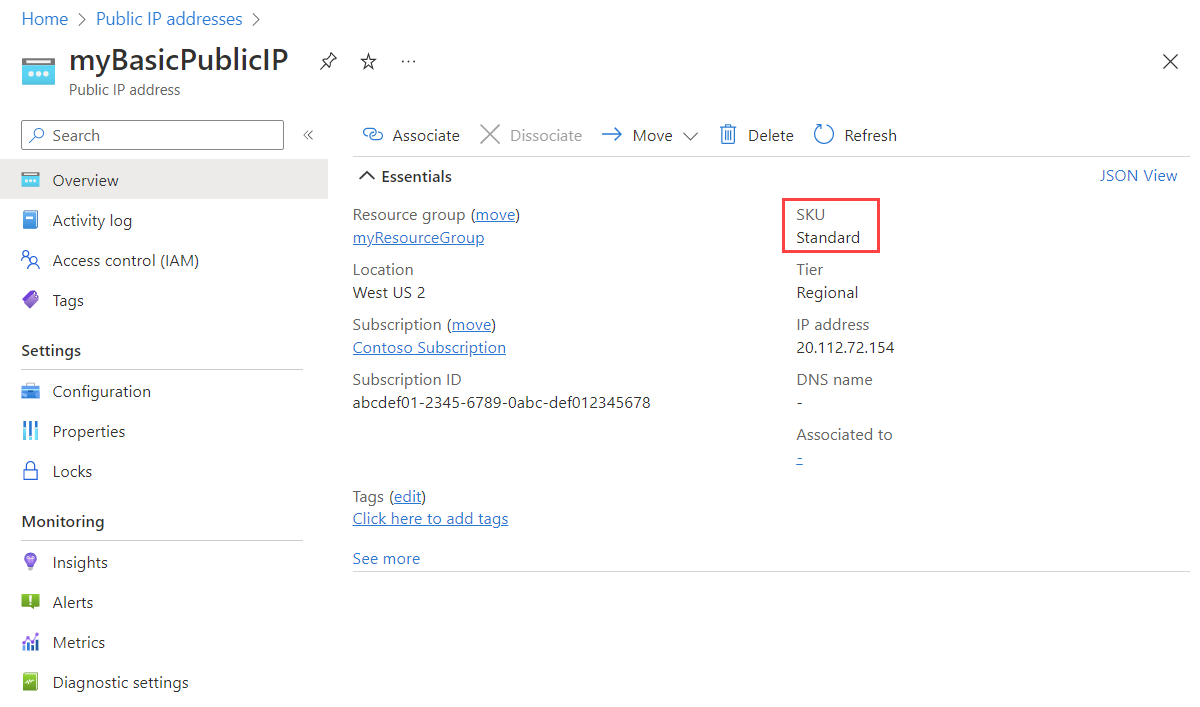
Pasos siguientes
En este artículo, ha actualizado una dirección IP pública de SKU básica a una SKU estándar.
Para más información sobre direcciones IP públicas en Azure, consulte: